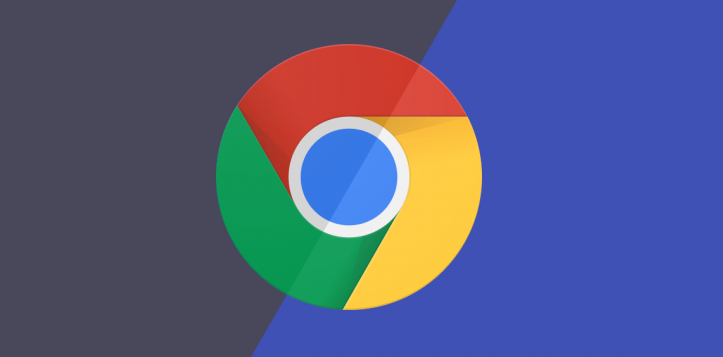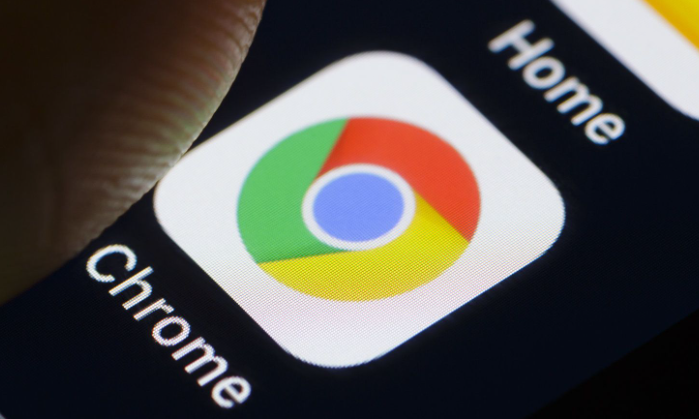详情介绍

打开其他网页测试网络稳定性。进入常用网站查看加载是否流畅,若出现卡顿或断连现象需优先解决基础连接问题。尝试切换至有线网络替代无线Wi-Fi,物理线路通常比信号传输更稳定可靠。将设备靠近路由器摆放可增强无线信号强度,改善数据传输质量。
重启路由设备刷新网络状态。关闭电源等待30秒后重新启动路由器和光猫,清除临时缓存并重新分配IP地址。完成后再次尝试下载操作,观察速度是否有明显提升。此方法能解决因长时间运行导致的性能下降问题。
手动更换DNS服务器地址。进入系统网络设置界面(Windows通过控制面板→网络和共享中心→适配器属性;Mac在系统偏好设置→网络模块),将首选DNS更改为公共服务器如8.8.8.8或1.1.1.1。保存配置后刷新浏览器页面重试下载任务,不同解析节点可能带来更快的响应速度。
清理DNS缓存加速解析。以管理员身份运行命令提示符窗口,输入ipconfig/flushdns命令执行清理操作。该指令会删除本地存储的过时记录,迫使计算机重新获取最新的域名对应IP信息,从而提高访问效率。
检查带宽占用情况。断开其他设备的网络连接,确保当前电脑独占全部可用带宽资源。使用任务管理器监控后台进程的流量消耗,结束非必要的上传或下载任务释放网络容量。特别是云存储同步、视频流媒体等应用会显著影响可用速率。
禁用浏览器扩展干扰。访问chrome://extensions/页面逐一关闭非必需插件,尤其是广告拦截类工具最易干扰下载流程。每禁用一项后立即测试下载速度变化,定位到具体冲突组件后可选择永久移除。
启用多线程下载模式。在地址栏输入chrome://flags/enable-parallel-downloading回车,将并行下载选项设置为启用状态并重启浏览器。此功能可将大文件拆分为多个数据流同时传输,充分利用带宽资源提升整体速度。
验证防火墙规则设置。暂时退出安全防护软件测试下载速度改善情况,若有效则需将Chrome添加至信任列表避免流量拦截。企业级防火墙可能需要管理员权限进行规则调整,确保安装程序不被误判为威胁对象。
使用专用下载管理工具。安装IDM或迅雷等第三方管理器,将浏览器中的下载链接复制到软件新建任务。这类工具支持多线程加速和断点续传功能,特别适合处理大体积文件传输需求。
避开网络高峰时段。选择夜间或工作日非繁忙时间段进行下载操作,此时网络拥堵程度较低可获取更稳定的传输速率。运营商通常会在白天实施流量管控策略,影响普通用户的可用带宽。
通过上述步骤逐步排查处理,用户能够有效检查并优化Chrome浏览器的网络环境以提升下载安装速度。每次修改设置后建议立即测试效果,确保新的配置能够按预期工作。若遇到复杂情况可考虑创建新的用户配置文件从头部署,避免历史数据残留引发的连锁反应。